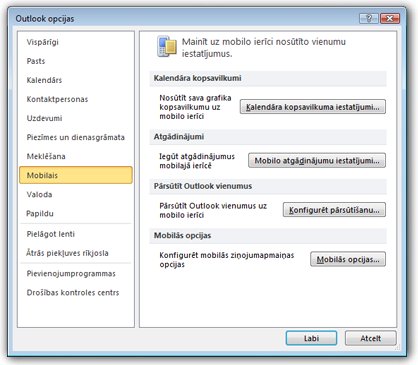Piezīme.: Mēs vēlamies sniegt jums visjaunāko palīdzības saturu jūsu valodā, cik vien ātri to varam. Šī lapa ir tulkota automatizēti, un tajā var būt gramatiskas kļūdas un neprecizitātes. Mūsu nolūks ir šo saturu padarīt jums noderīgu. Vai lapas lejasdaļā varat mums pavēstīt, vai informācija jums noderēja? Ērtai atsaucei šeit ir šis raksts angļu valodā.
Piezīme.: Šis līdzeklis tika izņemta no apgrozības pēc Office 2010.
Izmantojot Microsoft Outlook 2010 un Office Mobile pakalpojumu (OMS) vai Microsoft Exchange Server 2010 kontu, jūs varat nosūtīt un saņemt īsziņas (SMS). Bet ne tikai vienkārši nosūtīt un saņemt īsziņu, jūs arī varat konfigurēt Outlook nosūtīt ziņojumus uz jūsu mobilo ierīci, kā teksta ziņojumu.
Piemēram, varat saņemt brīdinājumu mobilajā ierīcē, kas svarīgus e-pasta ziņojums ir saņemts — varat pat iestatīt e-pasta ziņojumu, pārsūtīt kā teksta ziņojumu. Var būt arī Outlook kalendāra kopsavilkumus uz jūsu mobilo ierīci.
Ir divi veidi, kā lietot īsziņu sūtīšana, izmantojot Outlook 2010.
-
Exchange Server 2010 konta izmantošana, lai izveidotu savienojumu ar Windows Mobile ierīce, kurā darbojas Windows Mobile 6.5 ierīcē
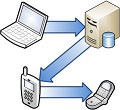
-
Vai trešās puses īsziņas (SMS) pakalpojumu sniedzēju, izmantojot OMS abonēšana
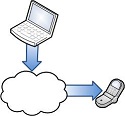
Šajā rakstā
Priekšrocības īsziņas (SMS) programmā Outlook
Sazināšanās ar mobilo ierīci, nosūtot e-pasta ziņojumus var būt nepiemērotās — ne visas mobilās ierīces var izveidot savienojumu ar e-pasta kontu un piekļūt e-pasta ziņojumu mobilajā ierīcē ir parasti lēnāk un grūtāk nekā teksta ziņojumu lasīšana.
Ar datoru un Outlook 2010 ir vieglāk veids, kā nosūtīt un saņemt īsziņas. Ar programmu Outlook, varat nosūtīt ziņojumus vairākām personām vienlaikus un pilna lieluma tastatūru ļauj rakstīt ziņojumus ātri un ērti. Arī ienākošā pasta ziņojumi tiek saņemti Outlook Iesūtnē. Teksta ziņojumus var saglabāt tāpat kā ar e-pasta ziņojumu. Tas palīdz uzturēt pašreizējo ierakstu mobilo sakaru. Visbeidzot, varat konfigurēt Outlook, lai svarīgs paziņojumus sūtīt uz jūsu mobilo ierīci.
Īsziņas (SMS) programmā Outlook līdzekļi
-
Īsziņas (SMS) Nosūtiet īsziņas (SMS) vienu vai vairākas mobilās ierīces programmā Outlook. Outlook teksta ziņojumu interfeisu, varat izvēlieties adresātus no Outlook adrešu grāmata, ierakstiet ziņojumu, pievienot emocijzīmes un priekšskatīšanu pirms noklikšķināšanas uz nosūtītziņojumu simulētu phone ekrānā.
Ienākošās īsziņas tiek piegādāti Iesūtnē. Pēc tam varat pārvietot ziņojumu uz mapi vai veikt daudzas tādas pašas darbības, tostarp pārsūtīt, atzīmējot vai kategorizēšanu jau veikt ar e-pasta ziņojumiem.
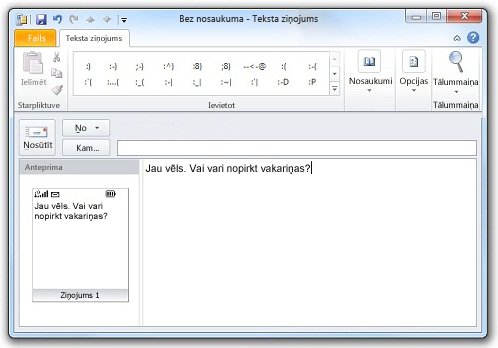
-
Kalendāra kopsavilkumus Pat tad, ja esat pie datora, varat uzturēt virs savā Outlook kalendārā. Outlook konfigurēšana, lai nosūtītu teksta ziņojumu kopsavilkums par jūsu grafiku, lai mobilajā ierīcē katru dienu.
-
Mobilo atgādinājumi Iegūstiet noderīga tikšanās atgādinājumu neatkarīgi no tā, kur atrodaties. Teksta ziņojuma atgādinājums par gaidāmās tikšanās un notikumi var automātiski nosūtīt mobilās ierīces.
-
Mobilo paziņojumu Ir svarīgi e-pasta ziņojumus uz jūsu mobilo ierīci, kā teksta ziņojumu. Papildus brīdina, kad saņemat jaunu e-pasta ziņojumu, e-pasta ziņojuma saturu var pārsūtīt kā teksta ziņojumu. Izmantojiet Outlook kārtulas, lai izvēlētos, kuras ziņojumi ir pārsūtīti un paziņojumi, kas nosūtīti uz jūsu mobilo ierīci.
Iestatīt īsziņas (SMS) programmā Outlook
Ir divi veidi, kā Outlook var nosūtīt un saņemt īsziņas.
-
Ar Exchange Server 2010 kontu Outlook var nosūtīt ziņojumus tālrunis ar sistēmu Windows Mobile 6.5 vai jaunākas versijas.
-
Trešās puses teksta ziņapmaiņu Ja jums nav Exchange Server 2010 konta, varat izmantot trešās puses teksta ziņojumu (SMS) pakalpojums, kas nosūta un saņem īsziņas jūsu vārdā.
-
Piezīme.: Trešās puses pakalpojumu sniedzējiem īsziņu var maksu par šo pakalpojumu. Šī maksa ir papildus jebkuru no mobilo sakaru operatora maksa.
Microsoft Exchange 2010 ar esošu tālruņa
Lai izmantotu īsziņu sūtīšana programmā Outlook, izmantojot esošu tālruņa ir nepieciešams Exchange Server 2010 konta un Windows phone ar Windows Mobile 6.5 vai jaunāka versija ar datu plānu.
Šajā konfigurācijā Outlook izmanto Exchange 2010 un Exchange Active Sync, lai sazinātos ar savu Windows Mobile 2010 tālruni, lai nosūtītu īsziņas (SMS), izmantojot esošo bezvadu pakalpojumu.
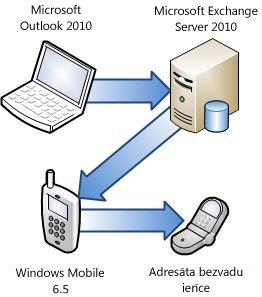
Drošības piezīme.: Drošības iemeslu dēļ ciparsertifikāts var būt nepieciešams tālrunis, lai izveidotu savienojumu ar Exchange serveri. Papildinformāciju par konfigurēšanu Exchange serveri, lai strādātu ar mobilajiem tālruņiem skatiet Izvietošana tālruņi ar Windows Mobile 6.5 Microsoft Exchange Server 2010.
-
Mobilajā tālrunī ar Windows Mobile 6.5, ekrānā Sākums izvēlieties Exchange ActiveSync, izvēlieties Izvēlneun pēc tam cilnes Konfigurēt servera .
Ja tālrunī nekad nav sinhronizēta ar Exchange serveri, tiek parādīts Servera avota pievienošana .
-
Ievadiet e-pasta adresi, ierakstiet savu e-pasta adresi un pēc tam izvēlieties Tālāk.
-
Servera iestatījumu rediģēšana, ja jūsu Exchange servera adrese neparādās automātiski, restartējiet šo procedūru, vai sazinieties ar tīkla administratoru.
-
Ievadiet savu lietotājvārdu, paroli un domēna nosaukumu un pēc tam izvēlieties Tālāk. Pārliecinieties, vai esat atlasījis izvēles rūtiņu Saglabāt paroli .
-
Atzīmējiet izvēles rūtiņas Teksta ziņojumi . Varat arī atlasīt citu saturu, lai sinhronizētu.
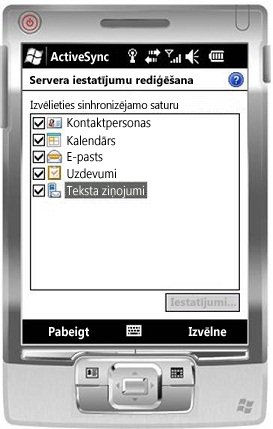
-
Izvēlieties pabeigt.
Apstiprinājuma e-pasta ziņojums tiek nosūtīts uz Outlook e-pasta kontu.
-
Uzgaidiet dažas minūtes un pēc tam restartējiet programmu Outlook.
Trešās puses īsziņas (SMS) pakalpojumu
Šis ir vienkāršākais un ātrākais veids, proti, OMS, bet, iespējams, būs nepieciešams maksāt papildu mēneša maksa par pakalpojumu.
Šajā scenārijā Outlook sazinās ar trešo personu SMS nodrošinātāja, lai nosūtītu teksta ziņojumus.

Lai atlasītu un abonēšana trešās puses pakalpojumu, rīkojieties šādi:
-
Cilnes Sākums grupā Jauns noklikšķiniet uz Jauni vienumiun pēc tam noklikšķiniet uz Īsziņas (SMS).
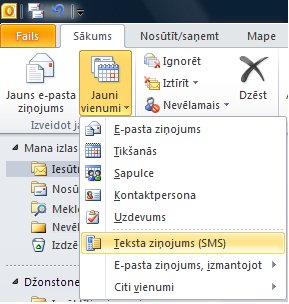
-
Dialoglodziņā konfigurēt teksta ziņojumapmaiņa (SMS) kontu noklikšķiniet uz nākamo
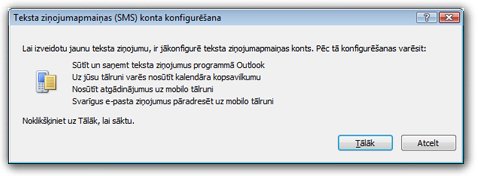
-
Outlook mobilā pakalpojuma konta dialoglodziņā noklikšķiniet uz atrast teksta īsziņu pakalpojuma mobilo sakaru operators.
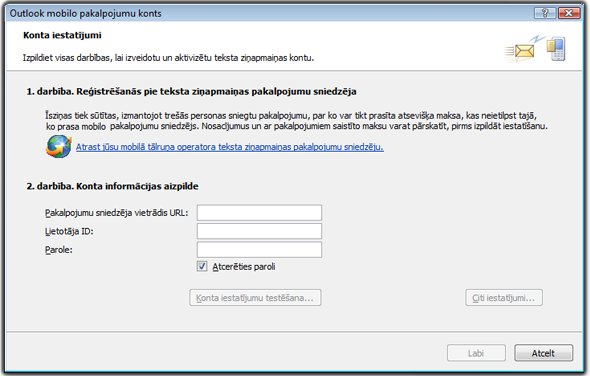
-
Viesošanas pakalpojumu sniedzējiem tīmekļa lietojumprogrammu, izvēlieties valsti vai reģionu, kurā jums ir bezvadu pakalpojumu.
-
Izvēlieties mobilo pakalpojumu sniedzēju.
-
Ja pakalpojums ir pieejams jūsu reģionā, tiek rādītas saites uz trešo pušu īsziņas (SMS) pakalpojumu sniedzējiem. Noklikšķiniet uz pakalpojumu sniedzēja saites un pēc tam izpildiet ekrānā sniegtos norādījumus par SMS Abonēt un jauna Outlook konta konfigurēšana.
-
Programmā Outlook, kad saņemat aicinājumu norādīt, vai vēlaties, lai pievienotu kontu programmā Microsoft Outlook šī tīmekļa pakalpojuma, noklikšķiniet uz Jā.
Īsziņas (SMS) sūtīšana
Pēc iestatīšanas teksta ziņapmaiņu, varat izmantot programmu Outlook, lai nosūtītu īsziņas (SMS).
Svarīgi!: Lai nosūtītu teksta ziņojumus programmā Outlook, ir jāiespējo īsziņu sūtīšanas pakalpojuma programmā Outlook. Lai iegūtu papildinformāciju, skatiet rakstu Office Mobile pakalpojumu iestatīšana.
Lai nosūtītu teksta ziņojumu (SMS):
-
Cilnes Sākums grupā Jauns noklikšķiniet uz Jauni vienumiun pēc tam noklikšķiniet uz Īsziņas (SMS).
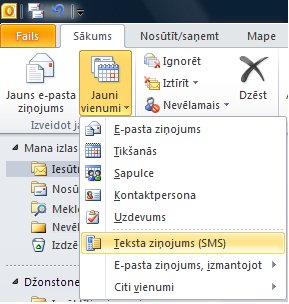
-
Teksta ziņojumu logā ierakstiet vai izvēlieties adresātu un pēc tam ierakstiet savu ziņojumu.
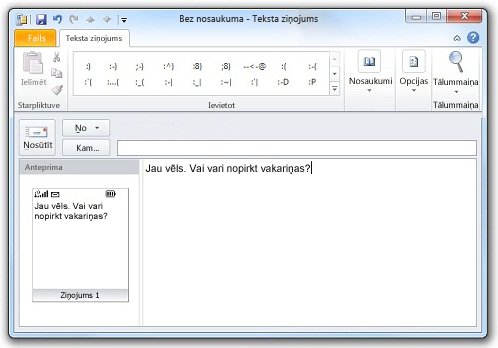
-
Lai ievietotu emocijzīmi cilnes Teksta ziņojums grupā Ievietot , noklikšķiniet uz emocijzīmi.
-
Priekšskatiet savu ziņojumu priekšskatījuma rūtī, un pēc tam noklikšķiniet uz Sūtīt.
Iestatīt īsziņas (SMS)
Jūs varat konfigurēt Outlook 2010 nosūtīt teksta ziņojumus uz jūsu mobilo ierīci, lai:
-
Saņemt brīdinājumu par gaidāmo kalendāra notikumus
-
Apkopot jūsu nākamo dienu kalendāra grafiks
-
Konkrētu e-pasta ziņojumu pārsūtīšana
Svarīgi!: Lai izmantotu teksta paziņojumus, ir jāiespējo īsziņas (SMS) pakalpojumu programmā Outlook. Lai iegūtu papildinformāciju, skatiet rakstu Office Mobile pakalpojumu iestatīšana.
-
Noklikšķiniet uz cilnes Fails.
-
Noklikšķiniet uz Opcijas.
-
Noklikšķiniet uz mobilais.
-
Noklikšķiniet uz paziņojumu tipa, lai pievienotu vai mainītu, paziņojumu konfigurēšana un pēc tam aizveriet visus dialoglodziņus.